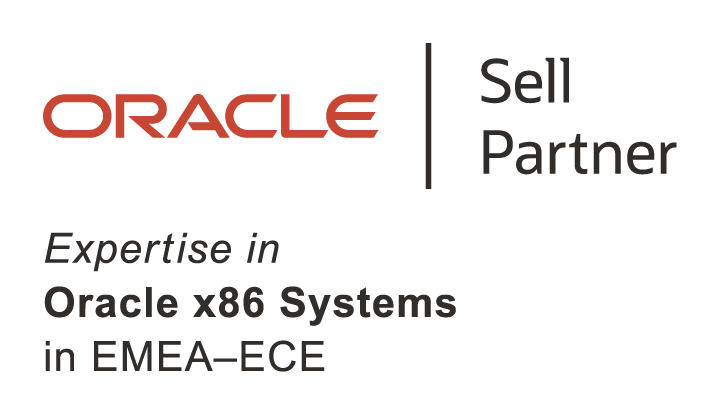S potěšením oznamujeme, že nově vydaný editor kódu Oracle Cloud Infrastructure (OCI) umožňuje vývojářům rozhraní API vytvářet, upravovat a získávat okamžité živé náhledy (s podporou Redocly) popisů API napsaných v OpenAPI 2.x nebo 3.x. S Cloud Editorem mohou vývojáři sdílet a spolupracovat na specifikacích API spolu se zbytkem svých kódových projektů.
Editor kódu OCI
OCI Code Editor poskytuje bohaté prostředí pro úpravy v konzole, které umožňuje upravovat kód a aktualizovat pracovní postupy a skripty služeb bez přepínání mezi konzolou Oracle Cloud Console a místním vývojovým prostředím. Editor kódu poskytuje pohodlný způsob provádění běžných aktualizací kódu pro různé služby, jako je vytváření a nasazení funkcí, úprava konfigurací Terraform používaných se zásobníky Správce zdrojů nebo vytváření a úpravy rozhraní API.
Editor kódu obsahuje následující funkce:
- Vytvářejte a upravujte soubory kódu v 15 jazycích, včetně Java, Python, Docker, JSON, YAML a Terraform.
- Okamžitě spravované pluginy pro služby OCI umožňují bezproblémovou úpravu kódu
- Integrace Git
- Přetrvává stav napříč uživatelskými relacemi
- Přímý přístup ke Cloud Shell a jeho více než 30 cloudovým nástrojům
- Správa pracovního prostoru a uživatelů
- Personalizované uživatelské prostředí prostřednictvím více barevných motivů, jazykové lokalizace, přizpůsobitelných klávesových zkratek, přizpůsobitelných rozložení obrazovky a dalších
Jak používat Editor kódu k návrhu rozhraní API
Chcete-li začít používat Editor kódu k definování rozhraní API, použijte následující kroky:
- Z konzoly Oracle Cloud spusťte Editor kódu.
- Pro definici API máte dvě možnosti:
- Vytvořte nový soubor od začátku přechodem do nabídky Soubor.
Napište specifikaci API a uložte ji zpět do domovského adresáře. Případně můžete Editor kódu zavřít a znovu jej otevřít, abyste potvrdili změny souboru.
- Naklonujte vzdálené úložiště Git. Otevřete paletu příkazů pomocí F1, ⇧⌘P nebo CTRL⇧P, zadejte a vyberte Git Clone a vložte adresu URL úložiště Git.
Můžete provádět úpravy kódu. Sledujte automatické dokončování a zvýraznění syntaxe. Odhlaste se a přihlaste se, abyste mohli pokračovat tam, kde jste skončili. Editor kódu zachovává stavy souborů napříč relacemi.
- Vytvořte nový soubor od začátku přechodem do nabídky Soubor.
- Chcete-li zobrazit náhled specifikace rozhraní API, použijte paletu příkazů a zadejte OpenAPI: View.
Otevře se nová karta s náhledem vašich referenčních dokumentů API vygenerovaných z definice vašeho API.
- Pokud chcete nasadit své rozhraní API, vytvořte nové nasazení rozhraní API pomocí rozhraní příkazového řádku (CLI).
Podrobnosti o použití Cloud Shell pro specifikace API najdete v části Používání CLI v Nasazení rozhraní API v uživatelské příručce API Gateway .
Závěr
Služba OCI API Gateway umožňuje vývojářům API nasazovat a spravovat jejich vlastní API. V rámci služby můžete také ukládat a prohlížet definiční soubory API. S OCI Code Editor mohou nyní vývojáři API připojit své úložiště kódu a generovat náhled dokumentace API pomocí Redoc by Redocly, aniž by museli přepínat mezi konzolí a místním vývojovým prostředím.
Zdroj: Oracle